В этой статье подробно рассмотрим, как разрешить загрузку архива ZIP в Медиа-менеджере в Joomla 3, так как по умолчанию в настройках «Медиа-менеджер» загрузка архивов запрещена и приходится загружать архивы либо через сторонние приложения, например с помощью ISP-панели сервера, либо используя FTP-клиенты. А пользоваться несколькими приложениями для такой простой операции, как загрузка файла, как минимум неудобно.
Не грузятся файлы архивов в формате ZIP
Чтобы было понятно, о чём речь начнём с самого начала. С того, что привело к тому, чтобы найти эту статью. Итак, имеем ситуацию, когда пробуем загрузить ZIP-архив в Медиа-менеджере в Joomla 3:

А в ответ получаем сообщение об ошибке:
Ошибка
Данный тип файлов не поддерживается
Чтобы исправить эту ошибку нужно попасть в настройки Медиа-менеджера. Чтобы далеко не ходить, (хотя при желании можно), прямо на этой же странице с сообщением об ошибке кликнем на кнопке «Настройки» в верхнем ряду кнопок управления:
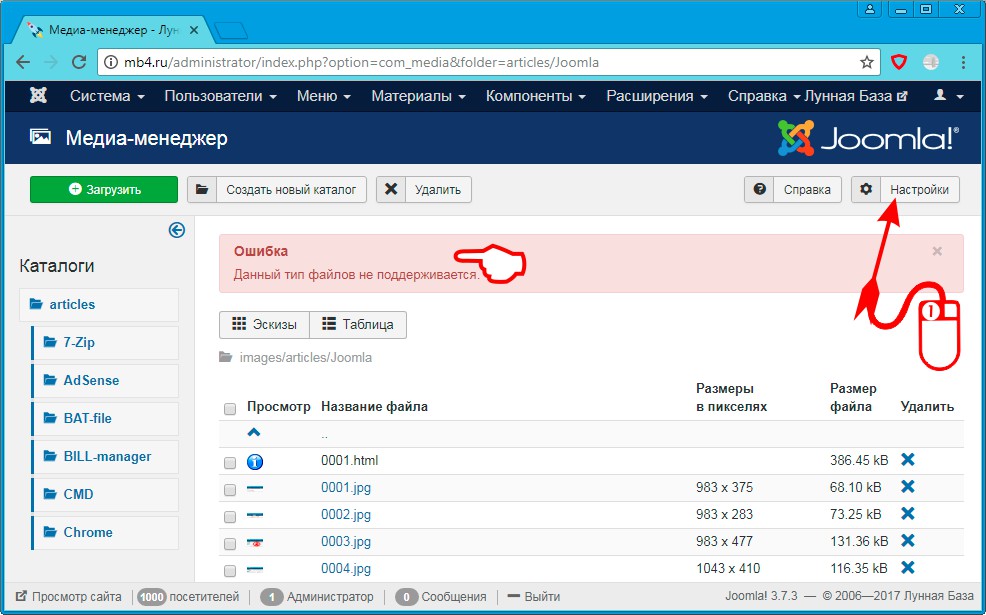
Меняем поле «Разрешённые расширения» в настройках «Медиа-менеджера»
Действия, описанные выше приведут на страницу настроек «Медиа-менеджера». Нас должно интересовать поле «Разрешённые расширения». В него нужно ввести наше не разрешённое расширение файла zip.
Помним про то, что разделителем в этом поле разрешений является запятая , поэтому про неё тоже не забываем. В какое конкретно место вставить дополнительное расширение не имеет принципиального значения: можно в начало, в конец или в середину списка.
Чтобы сохранить внесённые изменения в настройках «Медиа-менеджера» и сразу вернуться туда, откуда пришли, (в «Медиа-менеджер» в папку загрузки), нужно нажать на кнопку «Сохранить и закрыть» в верхнем ряду кнопок управления:
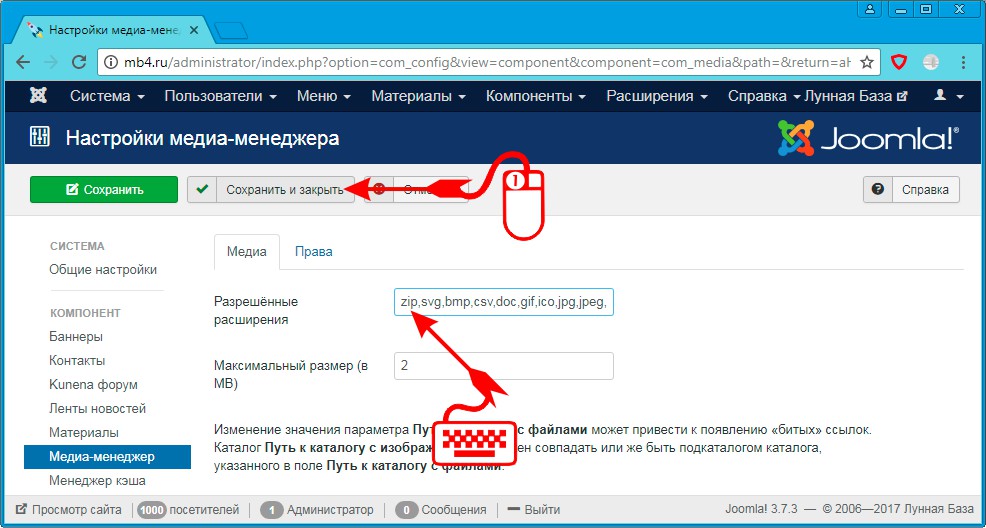
Вторая неудачная попытка загрузить файл ZIP архива
Во второй раз пробуем загрузить файл в «Медиа-менеджере»:

И тут нас ждёт новая ошибка:
Ошибка
Illegal mime type detected: application/zip
Радуемся, что с одной ошибкой справились и возвращаемся в настройки Медиа-менеджера как и раньше: кликом по кнопке «Настройки»:
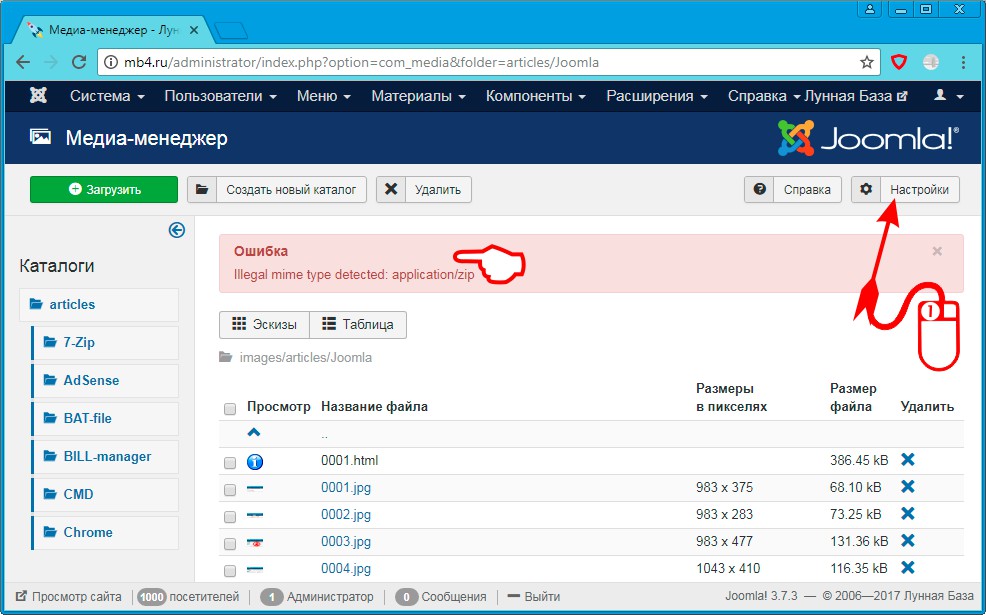
Меняем поле «Разрешённые типы файлов (MIME)» в настройках «Медиа-менеджера»
Теперь в настройках «Медиа-менеджера» нас интересует поле «Разрешённые типы файлов (MIME)», в которое нужно вставить один MIME-тип, чтобы он стал legal. Поэтому вносим в это поле ещё одно значение application/zip и помним про то, что значения нужно разделять запятыми , . После этого снова жмём кнопку «Сохранить и закрыть» для того, чтобы сохранить внесённые изменения и вернуться в Медиа-менеджер для третьей попытки загрузить файл с архивом ZIP:
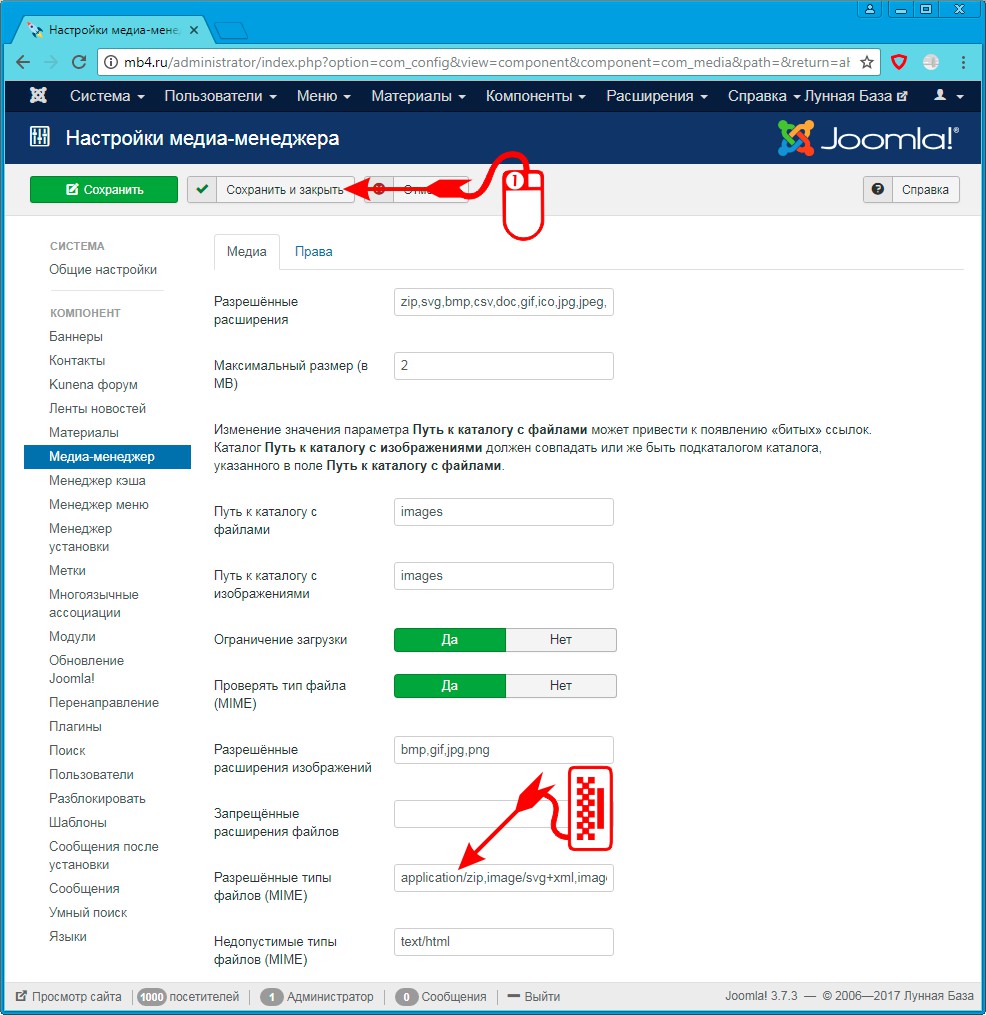
Третья (последняя и удачная) загрузить файл архива ZIP в Медиа-менеджере
Отточенными кликами по уже знакомым кнопкам в Медиа-менеджере пробуем загрузить ZIP-архив =)

И да! О чудо! Файл с архивом ZIP удачно загружается и появляется в списке загруженных фалов, что подтверждается сообщением:
Сообщение
Загрузка завершена: 0001.zip
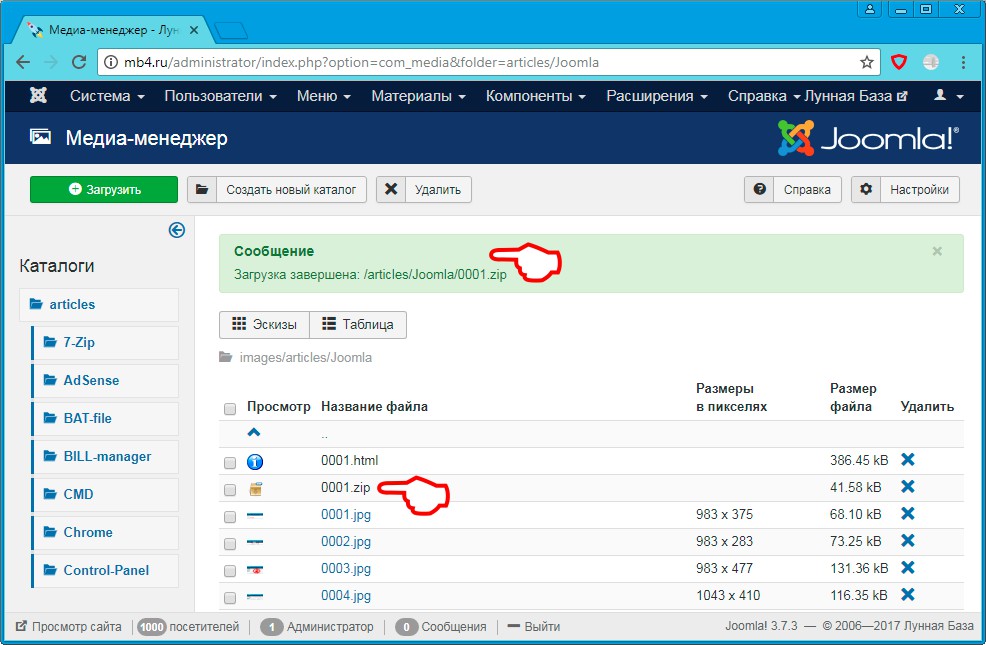
Что в общем-то и требовалось!
Резюме
Теперь файлы с архивами ZIP можно будет загружать без дополнительных настроек до тех пор, пока внесённые изменения в полях «Разрешённые расширения» и «Разрешённые типы файлов (MIME)» в настройках «Медиа-менеджера» Joomla будут хранить об этом информацию, внесение которой было описано выше.



